Știi ce este tehnologia Wi-Fi și o folosești zilnic. Știi ce este Bluetooth și îl folosești destul de des. Punctele forte ale acestor două tehnologii pot fi epuizate și asta se numește Wi-Fi Direct.
Puteți utiliza Wi-Fi direct pe televizor numai dacă este televizor inteligent tv și chiar are wifi, asta nu înseamnă că poți activa Wi-Fi Direct - această funcție poate fi pur și simplu absentă. Asa de tv samsung ue55ju6600uxua o are, dar Philips 40PFS5709 nu are, deși ambele au Wifi.
Conectați-vă la un computer sau laptop samsung, sony, hp cu instalat Microsoft Windows 10, Windows 7 sau Windows 8.1 dacă acceptă Intel WiDi, prin Windows Media sau Adaptorul Direct WI-Fi virtual de la Microsoft.
nu a stat departe și dispozitive Android, iPhone (iPhone), cum ar fi smartphone-urile sau tabletele 5s și compatibile cu Miracast.
În general, nu depinde de producător, dacă este lg, Samsung Galaxy, Philips și meizu chinezesc, zte blade, onoare huawei 5a - Wi-Fi direct poate suporta chiar și o imprimantă.
Ce înseamnă Wi-Fi Direct și de ce este necesar
IWfi - tehnologie comunicații fără fir cu un număr mare de aplicații - cea mai comună conexiune la Internet.
Cea mai comună modalitate de a întâlni WiFi pentru un utilizator obișnuit este accesarea internetului folosind un router.
Un router este un dispozitiv fizic care creează un punct de acces (AP) pe care îl vedeți pe smartphone, telefon sau computer atunci când caută rețele la care să se conecteze.
Pentru a vă conecta, selectați o rețea, introduceți o parolă (dacă este necesar) și voila - aveți acces la Internet.
Numai că sunt cazuri când nu ai nevoie de internet, vrei să conectezi doar două dispozitive și să schimbi date între ele: trimite un fișier, de exemplu, la o imprimantă pentru a imprima ceva.
Pentru a face acest lucru, există o tehnologie concepută pentru a ajuta chiar și în aceste cazuri și se numește - Wi Fi Direct.
Wi-Fi Direct - un pic de istorie
Pentru a trimite date către un alt dispozitiv fără fire și al treilea echipament, unul dintre cele mai populare tipuri de comunicare este Bluetooth, care a apărut în 1998.
Este ideal pentru conectare periferice la computer, cum ar fi mouse-ul și tastatura sau utilizarea căști fără fir pentru că nu necesită transfer rapid date.
WiFi este rapid. Prin urmare, tehnologia WiFi Direct a fost adoptată pentru a transfera rapid date între două dispozitive și este și mult mai ușor să o porniți, să o configurați și să o utilizați și poate fi folosită pentru conexiunea wireless.
Prima companie care a introdus suport WiFi Direct a fost Intel: au introdus primul standard, platforma Centrino 2, în 2008.
Apoi, doi ani mai târziu, câțiva jucători majoriîn industria de rețele au urmat exemplul, cum ar fi Marvell, Atheros, Broadcom, Realtek Ralind. Este posibil ca Wi-Fi-ul laptopului dvs. să fie de la unul dintre acești producători.
Google a adăugat și suport pentru WiFi Direct pe Android 4.0. Blackberry OS a primit o actualizare la versiunea 10.2, iar primul care a acceptat WiFi Direct Xbox a fost Xbox One lansat in 2013
Notă: unii oameni fac greșeli cu wireless Conexiuni WiFi Direct, confundându-l cu Ad-Hoc.
Această conexiune conectează două computere cu Wifi, dar viteza sa este limitată la 11 Mbps.
Cum funcționează WiFi Direct
Cele mai importante principii care stau la baza Standard WiFi Direct sunt foarte simple. Modul de funcționare este următorul: dispozitivul detectează un altul, ca și cum ar deschide o rețea wireless. Apoi introduceți parola sau apăsați butonul și gata, echipamentul este conectat.
Nu este nevoie să setați vizibilitatea, doar introduceți o tastă numerică, la fel ca în tehnologia Bluetooth.
În plus, doar unul dintre cele două dispozitive conectate trebuie să accepte Wi-Fi Direct.
Pentru a conecta două dispozitive prin Wi-Fi Direct, unul trebuie să creeze un punct de acces precum un router, iar celălalt dispozitiv se conectează la acest punct de acces. Acest proces are loc automat, nu este nevoie să faceți nimic manual.
Puteți imprima pe o imprimantă fără fir și puteți trimite fotografii de pe telefon pe computer sau puteți reda muzică pe televizor de pe tabletă sau smartphone.
Cu aceasta, puteți uita de parole. Tehnologia WiFi Direct folosește Protected Setup (WPS), care este o modalitate ușoară de a conecta două dispozitive folosind wifi securizat.
Ca și în cazul routerelor moderne, introduceți pur și simplu numărul afișat pe ecran sau apăsați butonul de conectare.
Cu configurație simplificată și viteză mai mare, WiFi Direct este mult mai mult cea mai bună opțiune decât Bluetooth atunci când vine vorba de transferul de fișiere între două sau mai multe dispozitive.
Beneficii în ceea ce privește ușurința de instalare și întindere, marea este un standard util pentru conectarea perifericelor.
Unii analiști prevăd chiar sfârșitul erei Bluetooth, chiar dacă tehnologia este suficient de nouă încât ar putea trece peste ani. Dacă aveți întrebări, vă rugăm să folosiți secțiunea de comentarii de mai jos. Noroc.
Televizorul poate fi conectat direct la un dispozitiv compatibil Wi-Fi Direct/Wi-Fi (cum ar fi un smartphone, un computer) care acceptă și funcția „DLNA Push Controller”. Conținutul dispozitivului, cum ar fi fotografii/muzică/videoclipuri, poate fi redat pe televizor. Această caracteristică nu necesită un router retea fara fir(sau punct de acces).
Pași
Dacă conexiunea eșuează
Când ecranul inactiv pentru Modul WiFi Apăsați direct butonul OPȚIUNI, apoi selectați [Manual].
Dacă dispozitivul dvs. acceptă WPS, selectați . În caz contrar, selectați [Alte metode] și urmați instrucțiunile de pe ecran pentru a finaliza configurarea.
Conectarea la alt dispozitiv
Urmați pașii de mai sus pentru a conecta dispozitivele. Puteți înregistra până la 20 de dispozitive și puteți conecta până la 5 dispozitive în același timp. Pentru a conecta un alt dispozitiv atunci când sunt deja conectate 5 dispozitive, deconectați dispozitivul inutil, apoi conectați dispozitivul dorit.
Schimbarea numelui televizorului afișat pe dispozitivul conectat
Când este afișat ecranul de așteptare pentru modul Wi-Fi Direct, apăsați butonul OPȚIUNI, apoi selectați [Editare nume de redare].
Afișarea unei liste de dispozitive conectate/Anularea înregistrării dispozitivelor
Când este afișat ecranul de așteptare pentru modul Wi-Fi Direct, apăsați butonul OPȚIUNI, apoi selectați [Afișare lista dispozitivelor / Ștergere].
Pentru a anula înregistrarea unui dispozitiv, selectați dispozitivul pe care doriți să-l ștergeți din listă, apoi faceți clic pe butonul . Apoi selectați [Da] pe ecranul de confirmare.
Pentru a anula înregistrarea tuturor dispozitivelor, apăsați butonul OPȚIUNI din listă, selectați [Ștergeți toate], apoi [Da] pe ecranul de confirmare.
Afișarea unei casete de dialog atunci când încercați să conectați un dispozitiv la un televizor
Activarea acestei funcții evită conectarea unui dispozitiv inutil.
Când este afișat ecranul de așteptare pentru modul Wi-Fi Direct, apăsați butonul OPȚIUNI, apoi selectați [Notă de înregistrare].
Vă rugăm să rețineți că, după refuzul unei cereri de înscriere de la un dispozitiv, dispozitivul respectiv nu poate fi conectat până când nu este eliminat din lista de dispozitive.
Pentru a conecta un dispozitiv respins, apăsați butonul OPȚIUNI, selectați [Afișare lista dispozitivelor / Ștergere], apoi ștergeți dispozitivul respins. Apoi faceți o nouă conexiune la acest dispozitiv.
Omiterea pașilor de conectare din a doua oară
După înregistrarea dispozitivului, efectuând următoarea setare, puteți începe imediat redarea conținutului pe ecranul televizorului trimițând conținutul de pe dispozitiv (excluzând modul Wi-Fi Direct).
Clic butonul HOME, apoi selectați [Setări] → [Rețea] → [Așteptare pentru Wi-Fi Direct] → [Activat].
Dacă televizorul este conectat la router wireless(sau punct de acces) pe 5 GHz folosind adaptor USB fără fir retea locala, setați [Standby for Wi-Fi Direct] la [Dezactivat].
- Wi-Fi este o marcă a Alianței Wi-Fi.
- Wi-Fi Direct este o marcă a Alianței Wi-Fi.
Note
- Dacă televizorul este conectat la un router wireless de 5 GHz (punct de acces) utilizând un adaptor LAN fără fir USB:
- - Conexiunea de 5 GHz va fi dezactivată în modul Wi-Fi Direct și nu veți putea folosi funcții precum Media Remote, TrackID™ etc.
- - Conexiunea va fi reluată când ieși din modul Wi-Fi Direct.
- La conectarea dispozitivelor, trebuie luate în considerare următoarele:
- - Dispozitive care acceptă Wi-Fi Direct: conexiune de 2,4 GHz (5 GHz nu este acceptată).
- - Dispozitive care nu acceptă Wi-Fi Direct: IEEE802.11n/g, conexiune de 2,4 GHz (5 GHz nu este acceptat).
Tehnologia Wi-Fi Direct - ce este? Acesta este un set de protocoale software de ultimă generație care vă permite să transferați fișiere fără o conexiune la internet. Dispozitivele care acceptă acest certificat se pot conecta între ele și pot trimite date pe o distanță de până la 200 de metri. Viteza de transfer atinge rate ridicate - până la 250 de megabiți pe secundă. De asemenea, merită remarcat faptul că această rețea are o securitate ridicată a canalului. Tehnologia Wi-Fi Direct este foarte asemănătoare cu binecunoscuta Standard Bluetooth, dar îl depășește în multe privințe.
Metoda specificată de transfer de date simplifică foarte mult munca utilizatorilor.
Progresul nu stă pe loc, iar astăzi aveți ocazia să efectuați operațiuni de neimaginat la care nu puteați decât să visați înainte: imprimați fișiere direct de pe telefon, vizionați videoclipuri de pe tabletă pe ecranul televizorului, trimiteți fotografii de pe smartphone pe laptop, partajați datele de pe computer în mod deschis prin intermediul televizorului. Și toate acestea fără fire, timpi de așteptare și configurare în mai mulți pași.
Caracteristicile tehnologiei wireless
- Acest set de protocoale este dezvoltat, certificat și întreținut de Wi-Fi Alliance.
- După activarea funcției specificate pe dispozitive, acestea se descoperă automat reciproc.
- Nu aveți nevoie de un router pentru a crea o rețea directă. Un router poate fi util dacă doriți să accesați World Wide Web.
- Puteți crea o conexiune gadget „1 - 1” sau „1 - Multe”. Dispozitivele asociate includ smartphone-uri, laptopuri, computere, imprimante, tastaturi, VCR, routere, scanere, camere foto, cadre digitale și multe altele.

- Sprijinit sisteme Windows 7, Windows 8, Windows 8.1, Windows 10 și platforma Android.
- Dispozitivele cu o platformă sub Android 4.0 nu conțin această funcție.
- Numai acele dispozitive care au un cip special se vor putea alătura acestei funcții. Majoritatea vehiculelor cu un an de fabricație nu mai devreme de 2015 conțin acest cip. Dezvoltatorii mărcilor globale de tehnologie au anunțat că în 2016 toate smartphone-urile se vor putea conecta fără fir și vor suporta funcția DLNA.
- Dispozitivele comunică între ele datorită peer-to-peer conexiune fără fir Ad-hoc.
- După prima încercare reușită de a comunica dispozitivele prin rețeaua Direct, acest proces poate fi repetat unde și când este convenabil.
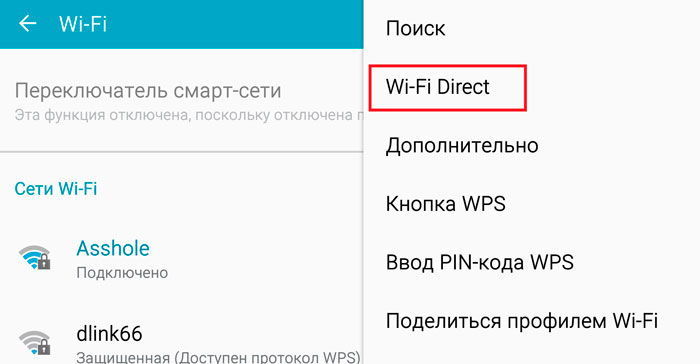
- Pentru a preveni intruziunea neautorizată în rețeaua dvs., tehnologia include aplicație wifi Configurație protejată.
Cum se stabilește o conexiune directă la rețea
Sunt două moduri simple tehnologie de interconectare:
- Prin activarea funcției Wi-Fi Direct în setările de rețea ale unui dispozitiv, apoi al altuia. Dispozitivele se vor găsi reciproc și vor începe să facă schimb de date.
- După ce gadgeturile se găsesc, vor solicita un cod PIN special pentru a confirma operațiunea. Un dispozitiv generează automat acest cod, iar pe celălalt, utilizatorul îl introduce.
Programe pentru a activa noile funcții Wi-Fi Direct
După ce ai stabilit o conexiune folosind una dintre cele două metode propuse mai sus, vei avea nevoie program special pentru a efectua operația dorită. Există 4 servicii dezvoltate de constructor:
- Rețeaua wireless în sine permite dispozitivelor să trimită mesaje și atașamente, de exemplu, puteți trimite un videoclip de pe o tabletă.
- Miracast vă permite să vizualizați videoclipuri, fotografii, prezentări și să jucați jocuri pe ecrane TV mari. Ton această ocazie pe Windows 10 și 8 este ușor, deoarece Miracast este încorporat în ele: Dispozitive-Proiector-Adăugați un afișaj wireless. Pe Windows 7, cu greu este posibil să activați serviciul specificat, este mai ușor de utilizat cablu HDMI pentru conectare.
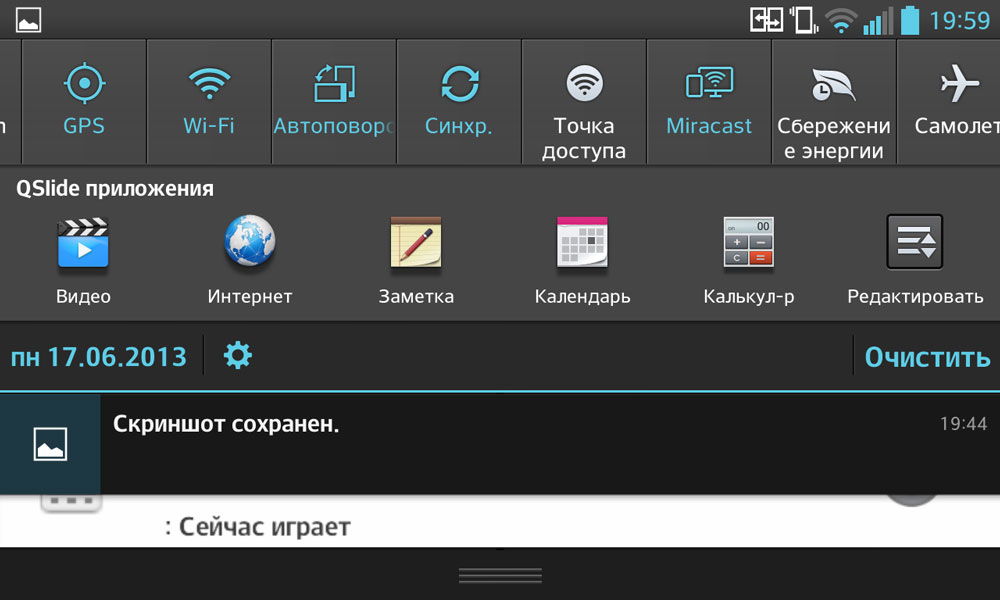
- Serviciu DLNA pentru vizualizarea fișierelor de pe un dispozitiv pe altul. Cu acest program, puteți conecta un PC pe Windows 7, 8 sau 10 la un televizor, puteți deschide accesul la fișiere și puteți configura un utilitar special pentru o astfel de conexiune pe televizor.

- Wi-Fi Direct Print vă permite să imprimați fișiere care se află pe smartphone, tabletă sau orice alt gadget.

După conectarea funcției Dispozitiv direct el însuşi determină tehnica compatibilă şi ea software pentru a efectua operațiunile necesare. De exemplu, dacă doriți să redați videoclipuri de pe tabletă pe televizor, veți avea nevoie de Miracast preinstalat. În căutare, dispozitivul dvs. va afișa gadgeturi acceptate de acest serviciu.
Astăzi ne-am familiarizat cu un astfel de set de protocoale software precum Wi-Fi Direct. Acest certificat are perspective mari, deoarece elimină nevoia de a lucra cu un router. Odată conectate dispozitivele folosind o rețea fără fir, puteți transfera date și primi fișiere oriunde și oricând fără o conexiune la internet. Nu rămâne în urmă cu un singur pas în urma progresului tehnologic și atunci vei câștiga noi oportunități pentru o viață strălucitoare și interesantă.
Televizorul poate fi conectat direct la un dispozitiv compatibil Wi-Fi Direct/Wi-Fi (cum ar fi un smartphone, un computer) care acceptă și funcția „DLNA Push Controller”. Conținutul dispozitivului, cum ar fi fotografii/muzică/videoclipuri, poate fi redat pe televizor. Această caracteristică nu necesită un router wireless (sau punct de acces).
Pași
Dacă conexiunea eșuează
Când este afișat ecranul de așteptare pentru modul Wi-Fi Direct, apăsați butonul OPȚIUNI, apoi selectați [Manual].
Dacă dispozitivul dvs. acceptă WPS, selectați . În caz contrar, selectați [Alte metode] și urmați instrucțiunile de pe ecran pentru a finaliza configurarea.
Conectarea la alt dispozitiv
Urmați pașii de mai sus pentru a conecta dispozitivele. Puteți înregistra până la 20 de dispozitive și puteți conecta până la 5 dispozitive în același timp. Pentru a conecta un alt dispozitiv atunci când sunt deja conectate 5 dispozitive, deconectați dispozitivul inutil, apoi conectați dispozitivul dorit.
Schimbarea numelui televizorului afișat pe dispozitivul conectat
Când este afișat ecranul de așteptare pentru modul Wi-Fi Direct, apăsați butonul OPȚIUNI, apoi selectați [Editare nume de redare].
Afișarea unei liste de dispozitive conectate/Anularea înregistrării dispozitivelor
Când este afișat ecranul de așteptare pentru modul Wi-Fi Direct, apăsați butonul OPȚIUNI, apoi selectați [Afișare lista dispozitivelor / Ștergere].
Pentru a anula înregistrarea unui dispozitiv, selectați dispozitivul pe care doriți să-l ștergeți din listă, apoi faceți clic pe butonul . Apoi selectați [Da] pe ecranul de confirmare.
Pentru a anula înregistrarea tuturor dispozitivelor, apăsați butonul OPȚIUNI din listă, selectați [Ștergeți toate], apoi [Da] pe ecranul de confirmare.
Afișarea unei casete de dialog atunci când încercați să conectați un dispozitiv la un televizor
Activarea acestei funcții evită conectarea unui dispozitiv inutil.
Când este afișat ecranul de așteptare pentru modul Wi-Fi Direct, apăsați butonul OPȚIUNI, apoi selectați [Notă de înregistrare].
Vă rugăm să rețineți că, după refuzul unei cereri de înscriere de la un dispozitiv, dispozitivul respectiv nu poate fi conectat până când nu este eliminat din lista de dispozitive.
Pentru a conecta un dispozitiv respins, apăsați butonul OPȚIUNI, selectați [Afișare lista dispozitivelor / Ștergere], apoi ștergeți dispozitivul respins. Apoi faceți o nouă conexiune la acest dispozitiv.
Omiterea pașilor de conectare din a doua oară
După înregistrarea dispozitivului, efectuând următoarea setare, puteți începe imediat redarea conținutului pe ecranul televizorului trimițând conținutul de pe dispozitiv (excluzând modul Wi-Fi Direct).
Apăsați butonul HOME, apoi selectați [Setări] → [Rețea] → [Așteptare pentru Wi-Fi Direct] → [Activat].
Dacă televizorul este conectat la un router wireless (sau punct de acces) la 5 GHz utilizând un adaptor USB LAN fără fir, setați [Standby for Wi-Fi Direct] la [Off].
- Wi-Fi este o marcă a Alianței Wi-Fi.
- Wi-Fi Direct este o marcă a Alianței Wi-Fi.
Note
- Dacă televizorul este conectat la un router wireless de 5 GHz (punct de acces) utilizând un adaptor LAN fără fir USB:
- - Conexiunea de 5 GHz va fi dezactivată în modul Wi-Fi Direct și nu veți putea folosi funcții precum Media Remote, TrackID™ etc.
- - Conexiunea va fi reluată când ieși din modul Wi-Fi Direct.
- La conectarea dispozitivelor, trebuie luate în considerare următoarele:
- - Dispozitive care acceptă Wi-Fi Direct: conexiune de 2,4 GHz (5 GHz nu este acceptată).
- - Dispozitive care nu acceptă Wi-Fi Direct: IEEE802.11n/g, conexiune de 2,4 GHz (5 GHz nu este acceptat).
